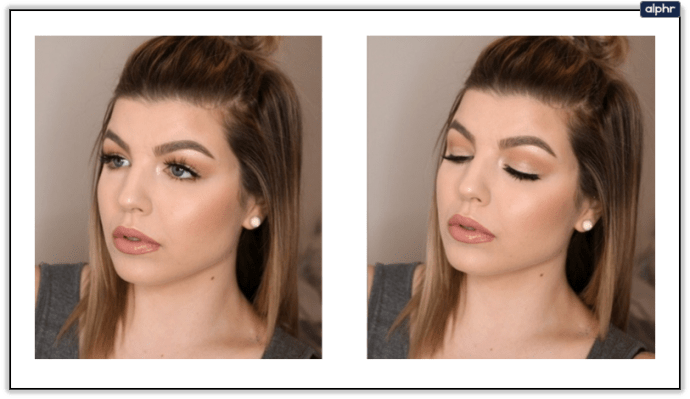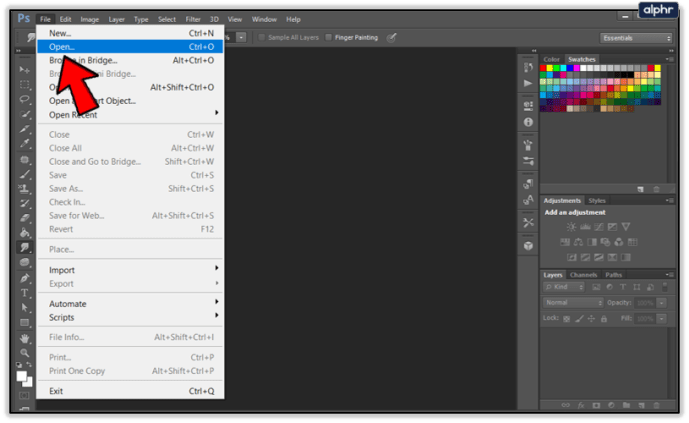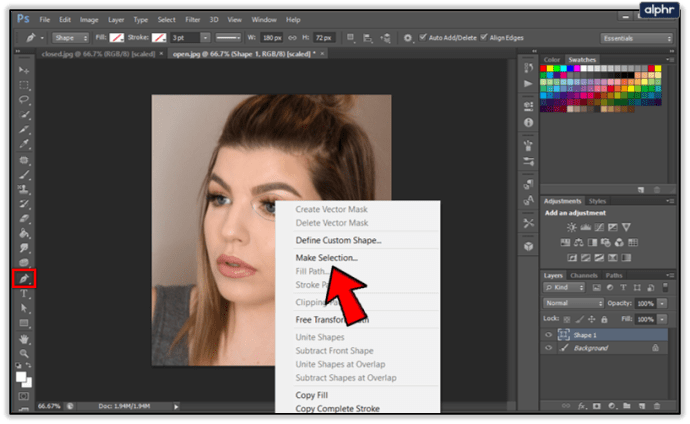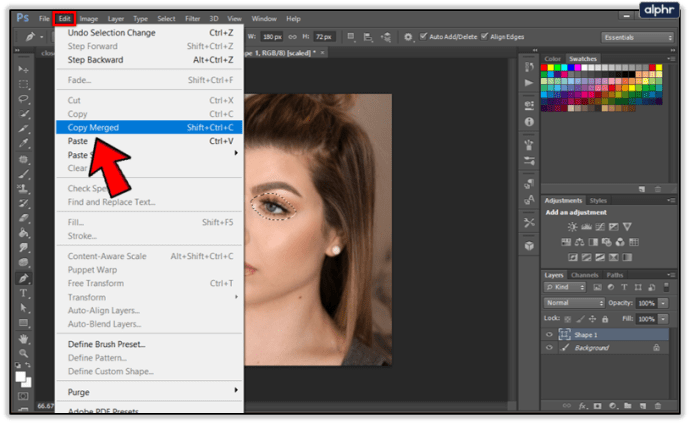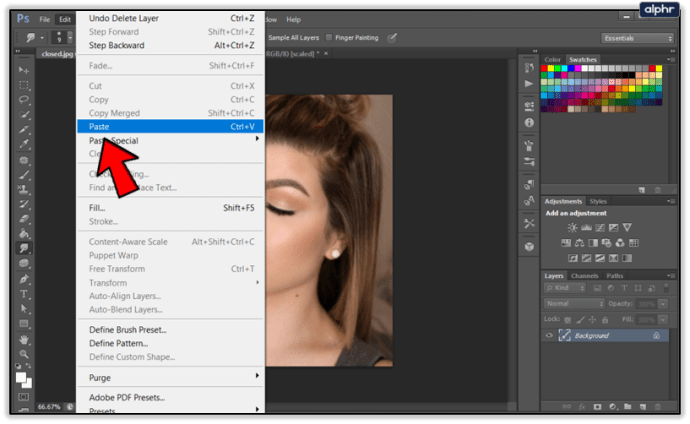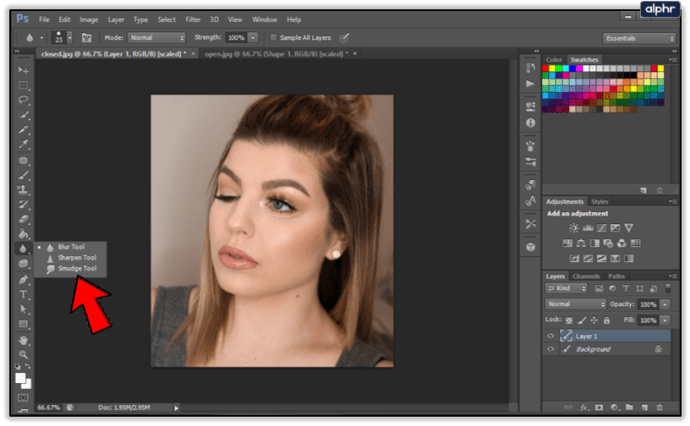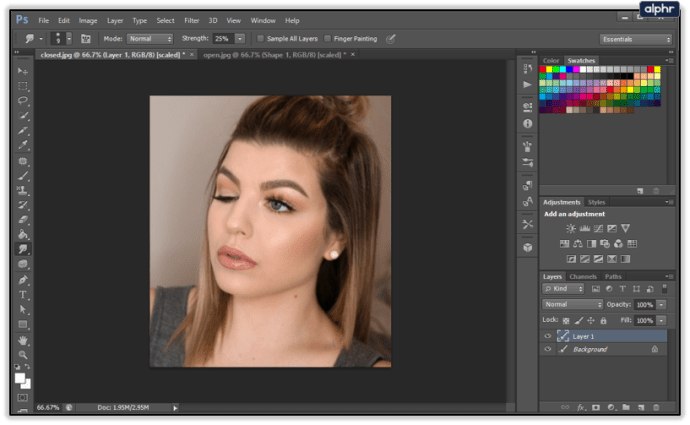Google 포토를 사용하여 감은 눈을 수정하는 방법
인터넷에서 Google 포토에 대한 모든 종류의 소문을 찾을 수 있습니다. 그 중 하나는 플랫폼에 사진에서 감은 눈을 수정할 수 있는 기능이 있다는 것입니다. 안타깝게도 Google 포토에는 사진 편집 도구가 아니라 사진을 위한 클라우드 저장소이기 때문에 그러한 기능이 없습니다.

사진에서 눈을 감고 수정하려면 다른 타사 앱이나 Photoshop과 같은 사진 편집 소프트웨어를 사용해야 합니다. 우리와 함께하면 좋아하는 사진에서 눈을 감고 수정하는 데 사용할 앱을 알려 드리겠습니다.
눈을 감고도 완벽한 사진
친구 중 한 명이 눈을 감고 있다는 사실을 깨닫고 친구들과 사진을 찍는 것보다 더 나쁜 것은 없습니다. 운 좋게도 일부 앱과 고급 사진 편집 제품군을 사용하면 두 장의 사진을 결합하여 몇 분 만에 감긴 눈을 수정할 수 있습니다.

무엇을 듣든 Google 포토는 도움을 드릴 수 없습니다. 다음은 사진에서 감은 눈과 기타 결함을 수정하기 위한 최고의 도구입니다.
어도비 포토샵
Photoshop은 사진 편집 작업을 위한 이동 앱입니다. 수십 년 동안 사용되어 왔으며 수년 동안 많은 개선, 업데이트 및 새로운 도구를 보았습니다. 너무 많기 때문에 모두 살펴볼 수는 없지만 감긴 눈을 제거하는 과정을 안내해 드리겠습니다. Photoshop은 다른 어떤 소프트웨어보다 사진을 개선하는 데 도움이 되지만 이 프로세스를 마스터하려면 약간의 노력이 필요합니다.
감은 눈 고치기
모든 사람의 눈을 뜨고 다른 사진을 만들 수 없을 때 Photoshop을 사용하면 몇 번의 간단한 클릭으로 기존 사진을 수정할 수 있습니다. 다음 자습서는 장치에 Photoshop이 이미 설치되어 있다는 가정을 기반으로 합니다. 해야 할 일은 다음과 같습니다.
- Photoshop을 열고 수정할 사진을 로드합니다. 또한 눈을 감고 눈을 뜨고 있는 사람의 다른 사진을 로드합니다. 최상의 결과를 얻으려면 비슷한 각도의 사진을 찾으십시오.
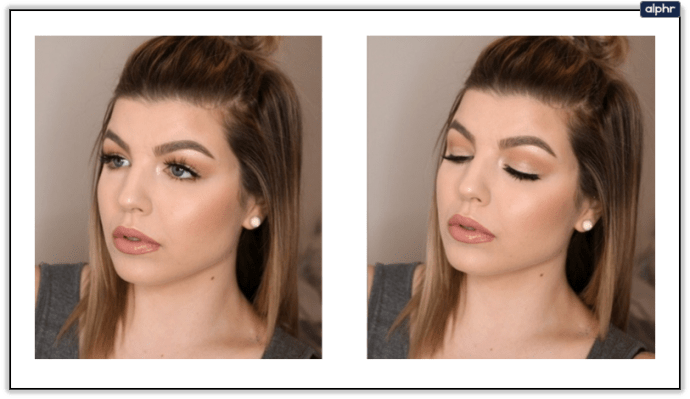
- 메뉴에서 "파일"을 선택한 다음 "열기"를 클릭합니다. 폴더에서 수정할 사진을 찾습니다. 같은 방법으로 두 번째 사진을 로드합니다.
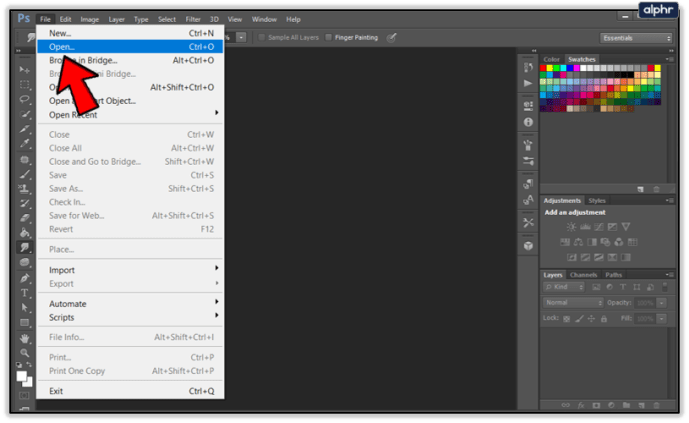
- 두 사진을 모두 연 상태에서 "펜" 도구를 선택하고 "열린 눈" 사진에서 한쪽 눈 주위에 원을 그립니다. 눈보다 조금 더 넓게 만들어 눈 위와 위의 피부를 약간 포함합니다. 펜으로 선택한 영역을 마우스 오른쪽 버튼으로 클릭하고 "선택하기"를 선택합니다.
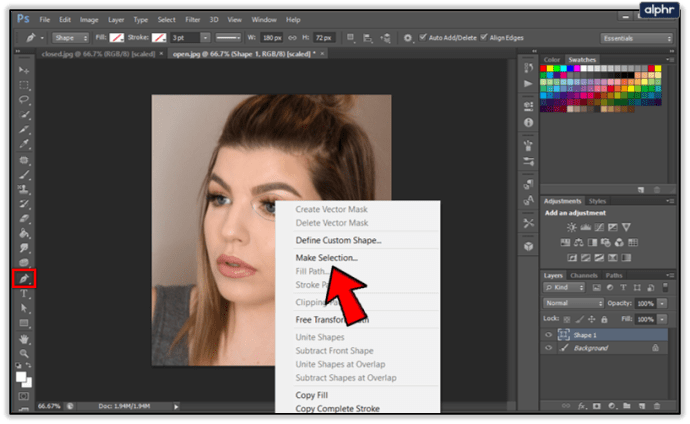
- 메뉴에서 "편집"을 클릭하고 "병합 복사"를 선택합니다.
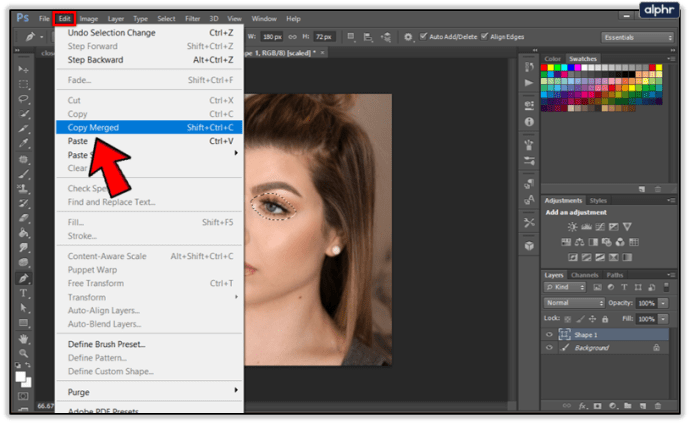
- 눈을 감고 이미지로 돌아가서 "편집"을 선택한 다음 "붙여넣기"를 선택하십시오. 수정하려는 이미지의 감은 눈 위로 두 번째 이미지에서 잘라낸 눈을 이동합니다. "크기" 도구를 사용하여 눈의 크기를 변경하여 사진에 맞춥니다.
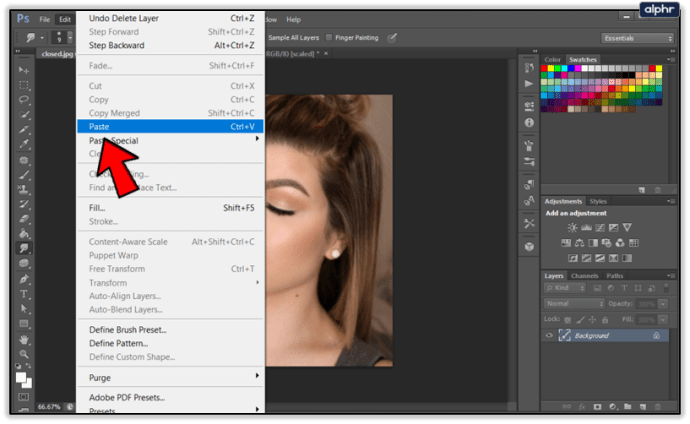
- 마지막으로 "스머지" 도구를 사용하여 마무리합니다. 브러시 도구를 선택하고 가장 작은 바랜 팁을 선택합니다. 편집하려는 사진의 주변 피부와 붙인 눈의 가장자리를 블렌드합니다.
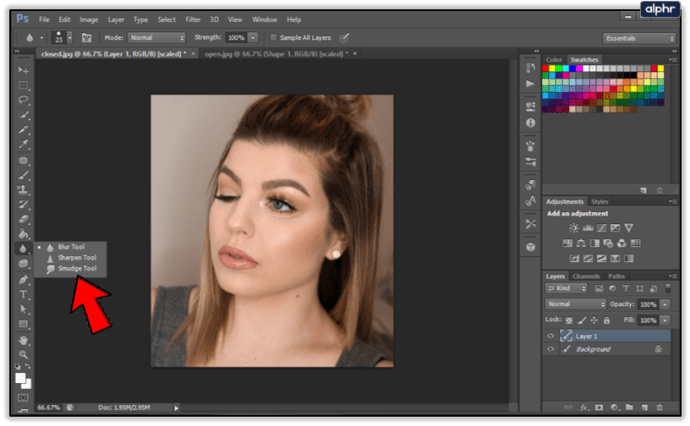
- 다른 쪽 눈에도 이 과정을 반복합니다.
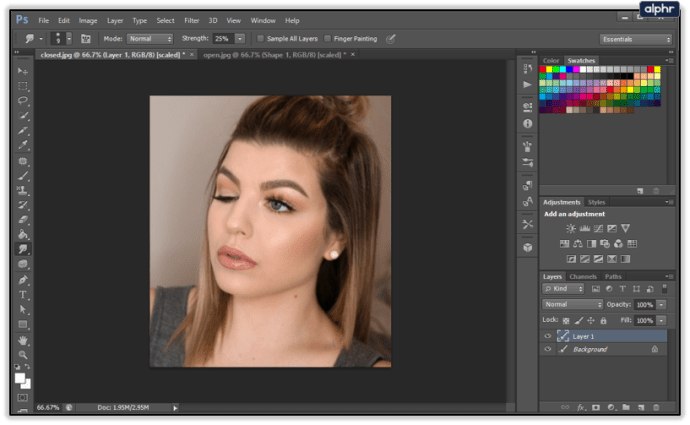
감은 눈을 위한 Facebook AI
페이스북은 자동으로 눈을 감는 문제를 해결할 AI를 개발하고 있는 것으로 알려졌다. 현재 상태에서 AI는 다른 사람의 사진을 사용하여 원하는 사진을 수정합니다. AI는 여전히 일부 프랑켄슈타인 유형의 사진을 만들고 출시되기 전에 몇 가지 추가 개선이 필요합니다. 연구진은 페이스북이 이미 사용하고 있는 안면 인식 기술을 통합할 방법을 찾고 있다.
새로운 AI는 고도화된 개발 단계에 있지만 정확한 업데이트 날짜는 아직 알려지지 않았습니다. 그러나 가까운 장래에 새로 개발된 AI를 우리 기기에서 보게 될 것이 거의 확실합니다.
약간의 기술로 모든 사진 변경
Photoshop은 여전히 사진 편집에 가장 적합한 도구입니다. 감은 눈을 제거하는 데 도움이 될 수 있지만 약간의 노하우가 필요합니다. 우리의 빠른 튜토리얼은 올바른 방향을 알려주기에 충분해야 하지만 Photoshop을 마스터하려면 연습하는 데 시간을 할애해야 합니다. 조금만 노력하면 매번 완벽한 사진을 찍을 수 있습니다.

사진에서 감은 눈을 어떻게 수정합니까? Photoshop에 의존하거나 다른 앱을 사용합니까? 아래 의견 섹션에서 경험을 공유하십시오.